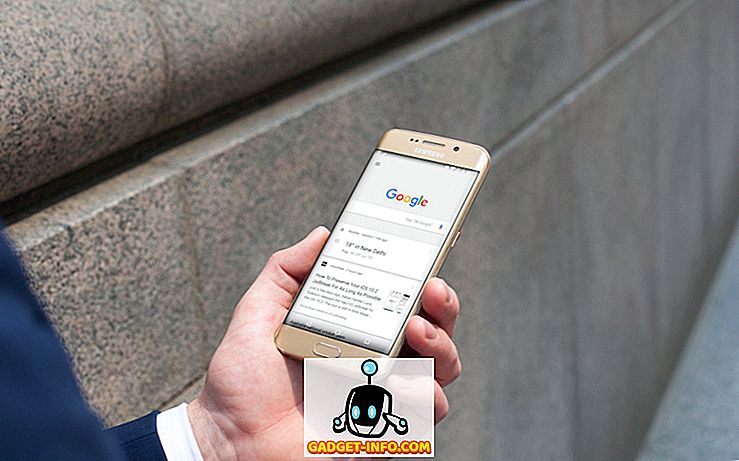إذا كنت ترغب في عرض قائمة من العمليات التي تعمل على جهاز الكمبيوتر الخاص بك وكنت غير قادر على فتح إدارة المهام أو كنت تريد أن تكون قادرة على طباعة القائمة ، لدينا إجراء بسيط يسمح لك بإنشاء قائمة من العمليات قيد التشغيل والكتابة إلى ملف نصي. تحتوي القائمة على PID (معرف العملية) واستخدام الذاكرة لكل عملية.
يعمل هذا الإجراء أدناه في جميع إصدارات Windows من XP إلى Windows 10.
توليد قائمة العمليات
لإنشاء قائمة من العمليات قيد التشغيل ، افتح موجه الأوامر كمسؤول. للقيام بذلك ، انقر فوق ابدأ ، اكتب cmd ثم انقر بزر الماوس الأيمن فوق موجه الأوامر واختر تشغيل كمسؤول .

للاطلاع على قائمة العمليات قيد التشغيل مباشرةً في نافذة " موجه الأوامر" ، أدخل السطر التالي في الموجه واضغط على Enter .
قائمة المهام
يعرض جدول لطيف مع عناوين كافة العمليات قيد التشغيل.

لكتابة جدول عمليات التشغيل إلى ملف نصي ، أدخل السطر التالي في الموجه واضغط على Enter .
tasklist> c: \ processes_list.txt
ملاحظة: يقوم الأمر أعلاه بحفظ ملف يسمى processes_list.txt إلى C:. إذا كنت تريد حفظ الملف باسم مختلف إلى موقع مختلف ، فأدخل المسار الكامل للموقع المطلوب وأدخل اسم ملف مختلف.

في مثالنا ، تتم كتابة ملف process_list.txt إلى جذر محرك الأقراص C:

يتوفر جدول العمليات قيد التشغيل في تنسيق ملف نصي ، مما يسمح لك بطباعة المعلومات من أحد برامج تحرير النصوص ، مثل Notepad.

يمكنك أيضًا إنشاء قائمة من الخدمات قيد التشغيل بنفس الطريقة. للقيام بذلك ، أدخل السطر التالي في الموجه واضغط على Enter .
tasklist / svc> c: \ services_list.txt
ملاحظة: مرة أخرى ، يمكنك تغيير المسار واسم الملف كما هو مطلوب.

يعرض جدول قائمة الخدمات مع PIDs المرتبطة بها.
ملاحظة: هذه طريقة جيدة لمعرفة الخدمات التي يتم استضافتها من خلال المثيلات المتعددة لملف svchost.exe . Svchost.exe هي عملية تستضيف خدمات أخرى لأداء وظائف مختلفة ويمكن أن يكون هناك مثيلات متعددة من svchost.exe تعمل في وقت واحد. انظر المنشور لدينا ، وأوضح Svchost.exe و demystified ، لمزيد من المعلومات حول ملف Svchost.exe .

يمكن أن يكون هذا الإجراء في متناول اليد إذا كنت بحاجة إلى قتل عملية وفيروس يمنع مدير المهام من فتح. يمكنك إنشاء قائمة العمليات قيد التشغيل في موجه الأوامر ، والحصول على PID للعملية التي تريد قتلها ، ثم استخدام الأمر taskkill لقتل العملية. أدخل السطر التالي في موجه الأوامر لمزيد من المعلومات حول كيفية استخدام الأمر taskkill .
taskkill /؟
أيضًا ، راجع المنشور على استخدام سطر الأوامر لقتل عملية بطريقة سهلة لقتل العمليات غير المتجاوبة. استمتع!